WordPressでサイト構築中なので公開したくない時
WordPressをインストールしたけどでまだ構築中で、閲覧者にまだ公開したくないときってありますよね?
そんなときサイトを非公開、もしくはメンテナンス中みたいに表示できたら良いですね。
今回の記事は、上記のような悩みを解決する手順で書き進めていきます。
こんにちは、chasmblogの管理人モトです。
ブロガーとして本格的に活動を始め、4ヶ月目になりました。
4月29日から毎日更新中で、現在93記事書いています。
来週にはこのブログも100記事に到達します。
先日下記のツイートをしました。
WordPressをインストールすると、まだ何も書いてないのにサイトは見れる状態になってます。そんな時「WP Maintenance Mode」プラグインを使えば、未完成のサイトの表示をメンテナンス中に出来ます。結構便利なので、レイアウトを変えたりするときに重宝しています。#ブログ初心者 #ブログ書け #ブログ pic.twitter.com/vGGsoOXzuK
— moto_takigawa (@moto_takigawa) July 13, 2020
未完成のサイトを非公開にしたい

・メンテナンスモードにするための手順
・「WP Maintenance Mode」の設定のやり方
・「WP Maintenance Mode」の解除のやり方
今回はこのような悩みを解決するやり方を考えていきます。
サイトを非公開「メンテナンスモード」する手順
繰り返しですが、下記のとおりです。
その②:「WP Maintenance Mode」の設定のやり方
その③:「WP Maintenance Mode」の解除のやり方
その①:メンテナンスモードにするための手順
サイトをメンテナンスモードにするには「WP Maintenance Mode」というプラグインをインストールするのが便利で簡単です。

インストールが完了したら有効化ボタンを押しましょう。
これで、メンテナンスモードにするための準備は完了です。
その②:「WP Maintenance Mode」の設定のやり方
「WP Maintenance Mode」のインストールが終わったらダッシュボードのプラグインからインストールプラグインを選びましょう。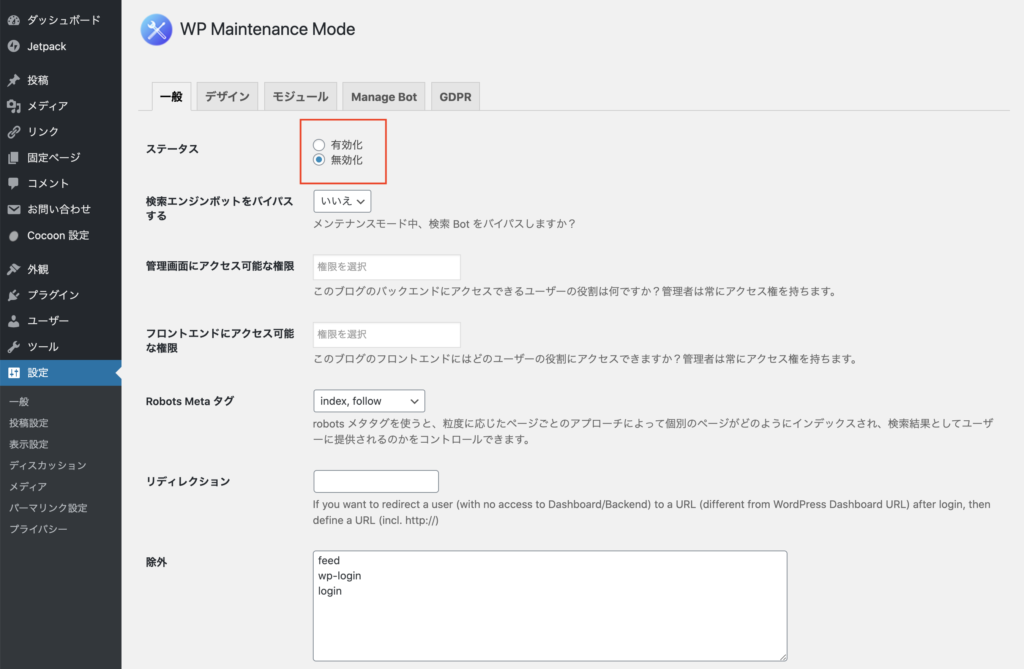
一般からステータス欄の有効化をチェックします。
チェックし終わったらスクロールして一番下にある設定を保存をクリックします。
もしテキストを変更したいときはデザインと書いてあるタブを選択し、テキスト欄に自分の好きな文字を入力し、設定を保存をクリックします。
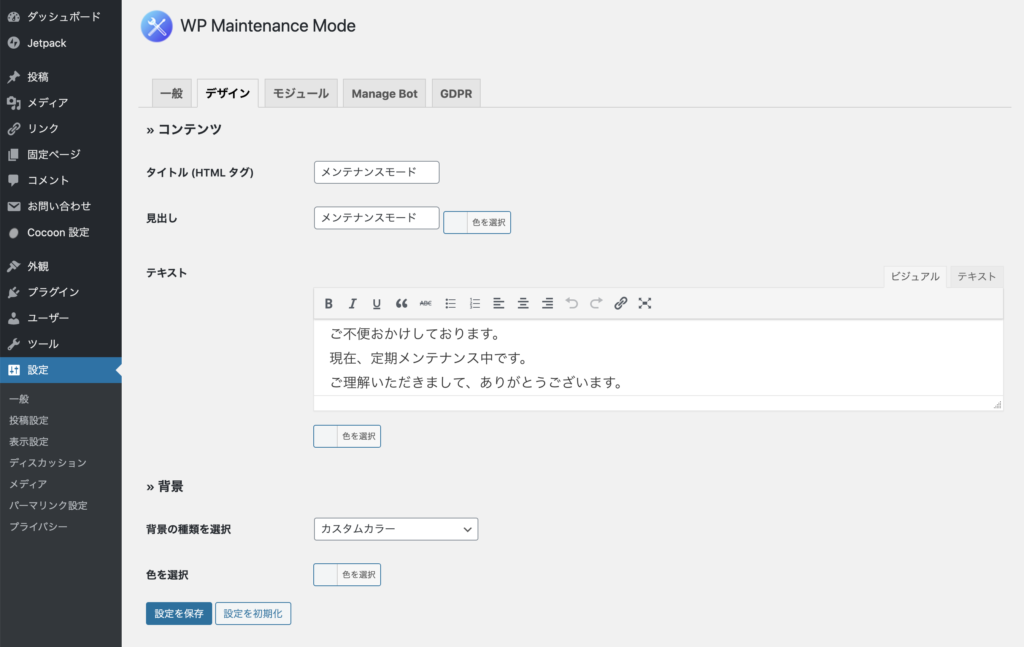
保存後サイトを確認してみると下記のような画面が表示されていれば成功です。

その③:「WP Maintenance Mode」の解除のやり方
解除するにはその②の方法で設定に入り、一般からステータス欄の無効化をチェックします。
チェックし終わったらスクロールして一番下にある設定を保存をクリックします。
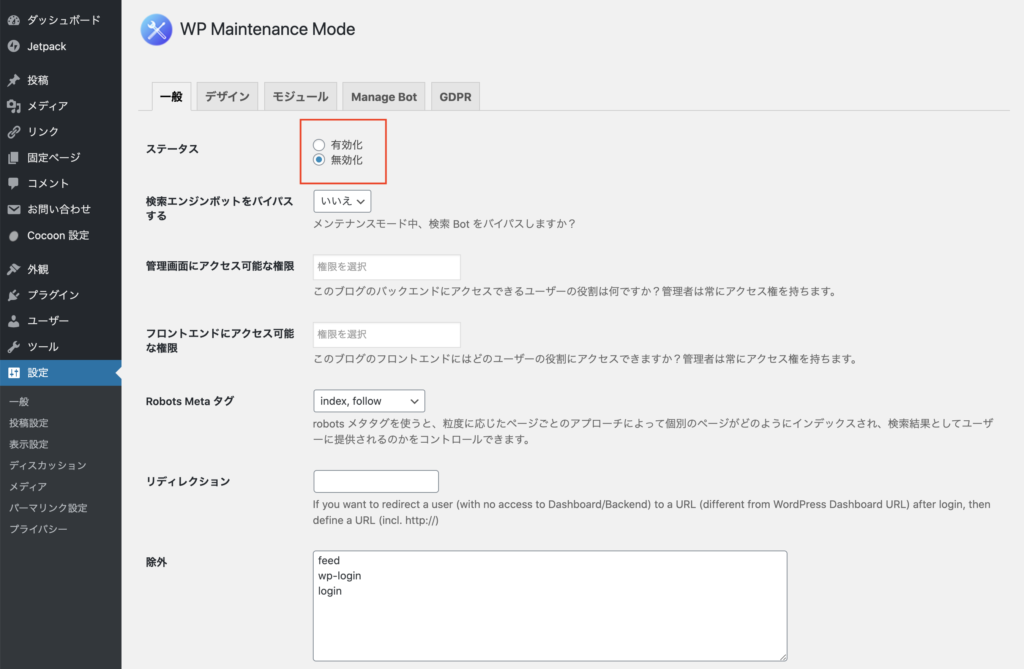
保存後サイトを確認して、普段通りサイトが表示されれば完了です。
まとめ
テーマを変更中に、細かなサイト修正をしたかったのですが、一旦メンテナンスモードにして落ち着いてサイト作成したかったときに「WP Maintenance Mode」に出会いました。
ブログ初心者なので、試行錯誤しながらサイトを作成しているので、このプラグインはかなり使っています。
僕が参考にしているおすすめの書籍をご紹介します。

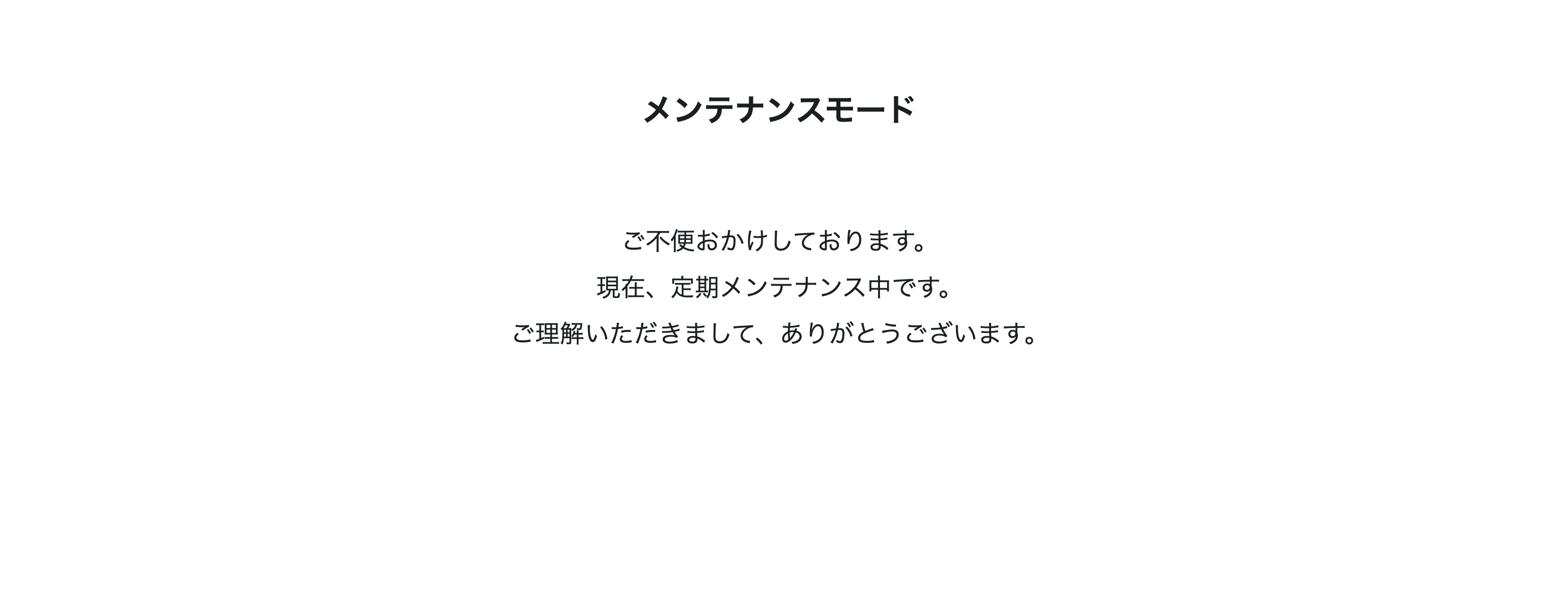

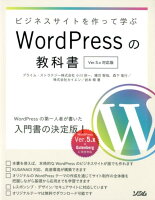

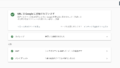
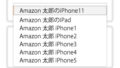
コメント